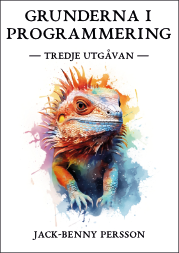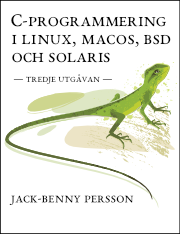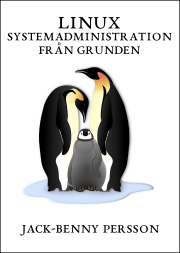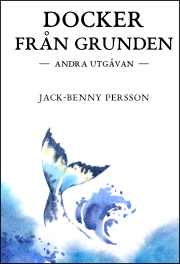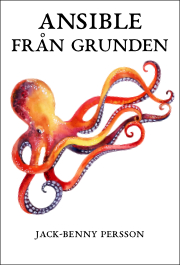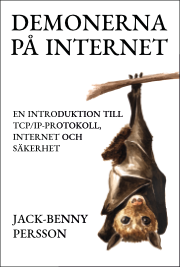Titta på C64-demos
Med Commodore-emulatorn VICE går det att spela gamla C64-spel och titta på demos från demonpartyn. Men VICE under Debian Linux saknar några nödvändiga filer som vi behöver leta upp själva.
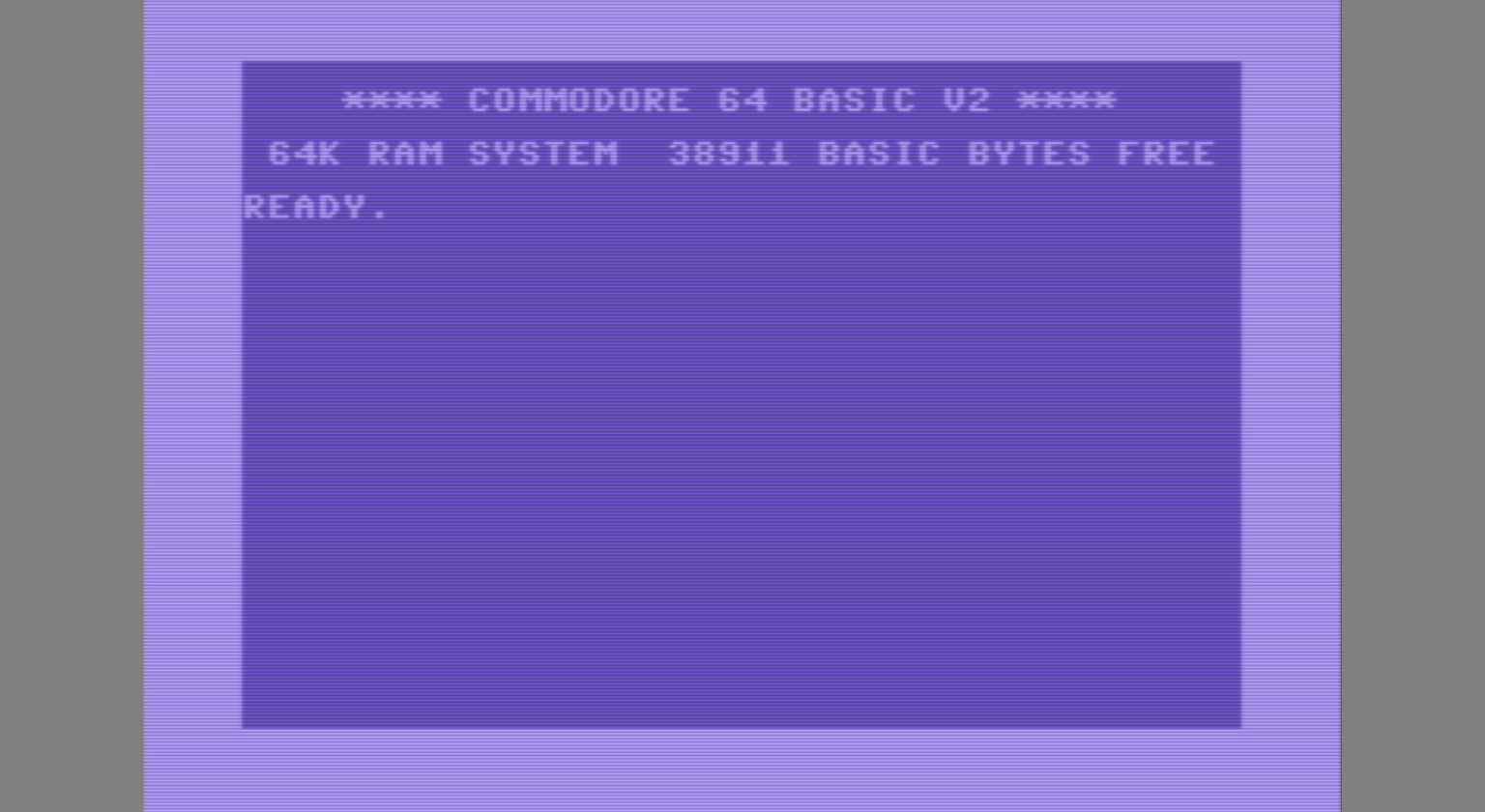 C64-emulatorn i VICE.
C64-emulatorn i VICE.
Några dagar efter det första Pågadata sitter jag och funderar på hur jag kan titta på alla demos från partyt i efterhand. Jag hade själv ingen C64 när jag var ung. Min första dator var en 486:a med DOS och Windows 3.1. Något år senare växte intresset för UNIX i olika former och det blev Linux och FreeBSD för hela slanten. När jag började tjäna egna pengar köpte jag en Sun Ultra 5 och senare en Sun Blade 2000. På dessa körde jag i huvudsak Solaris, även om jag ibland testade Linux och OpenBSD på dem.
När jag nu ville titta på demos från Pågadata visste jag inte riktigt var jag skulle börja. Efter en del sökande hittade jag emulatorn VICE. Den finns dessutom som ett färdigt paket i Debian Linux.
Installera VICE och nödvändiga filer
Vi börjar med att installera VICE med:
$ sudo apt update
$ sudo apt install vice
När vi installerat VICE behöver vi
ladda ner en kernal, en chargen samt basic. Dessa filer ska placeras i
katalogen /usr/share/vice/C64/.
Filerna finns att ladda ner från
http://www.zimmers.net/anonftp/pub/cbm/firmware/computers/c64/.
De filerna jag valde var basic.901226-01.bin för basic,
kernal.325017.swedish-02.bin för kernal och characters.325018-02.bin för
chargen. När vi har laddat ner dessa filerna döper vi dem till basic,
kernal och chargen samt placerar dem i /usr/share/vice/C64/.
Nu kan vi starta C64-emulatorn genom att skriva x64 i en terminal.
För att få tangentbordet på svenska väljer vi Settings → Settings… → Input devices → Keyboard. Här väljer vi Symbolic och Swedish. Nu är tangentbordet i C64-emulatorn så likt ett vanligt tangenbortbord som möjligt.
Montera en katalog som en disk
Nu skapar vi en ny katalog på datorn som vi kan använda för demos och spel
till C64-emulatorn. Denna katalogen ska vi senare montera i emulatorn som en
disk. Jag skapar min C64-katalog under ~/Downloads.
$ mkdir ~/Downloads/C64
Nu kan vi ladda hem några demos från årets Pågadata från CSDb. När jag laddar ner demos döper jag om dem till kortare namn så att det blir enklare att starta dem.
Därefter behöver vi förbereda katalogen i VICE. Det första vi måste göra är att sätta upp enhet 8 så att den kan användas med katalogen vi skapade. Detta gör vi under Settings → Settings… → Peripheral devices → Drive. Det viktiga är att välja IEC-Device samt Host file system för enhet 8. Det ska se ut som bilden nedan:
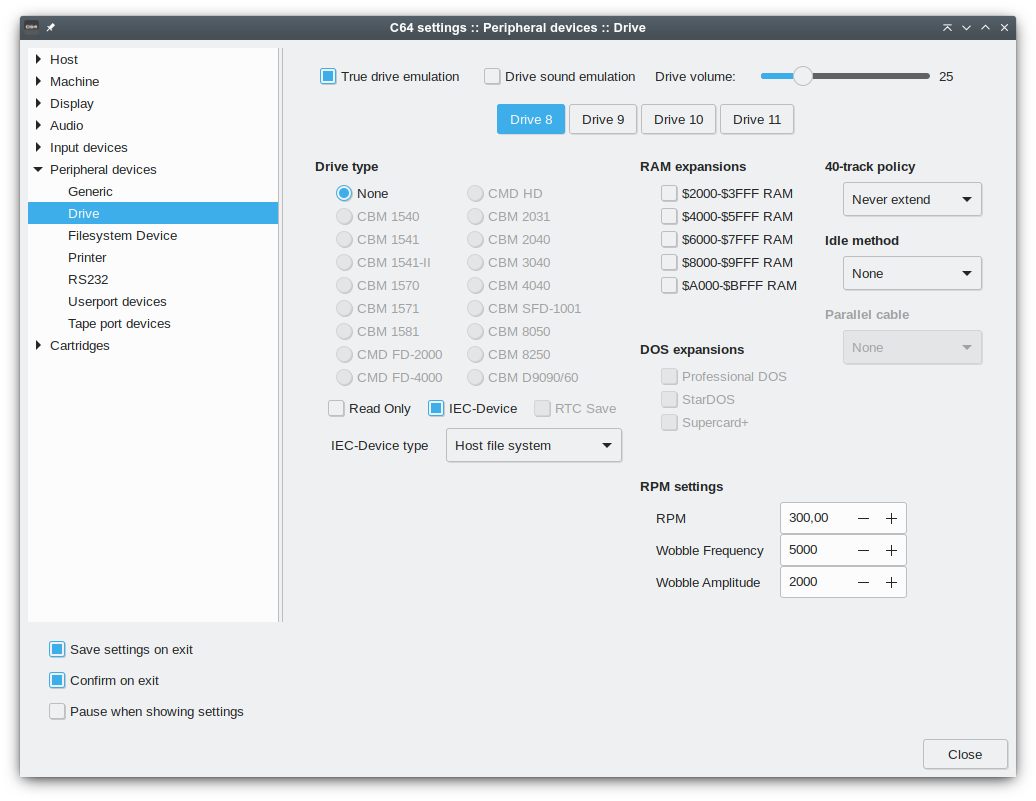
Därefter väljer vi Filesystem Device i menyn till vänster. Här anger vi den absoluta sökvägen för katalogen där vi laddat ner demofilerna. Detta ska vara för Drive 8. I mitt fall ser det ut som nedan:
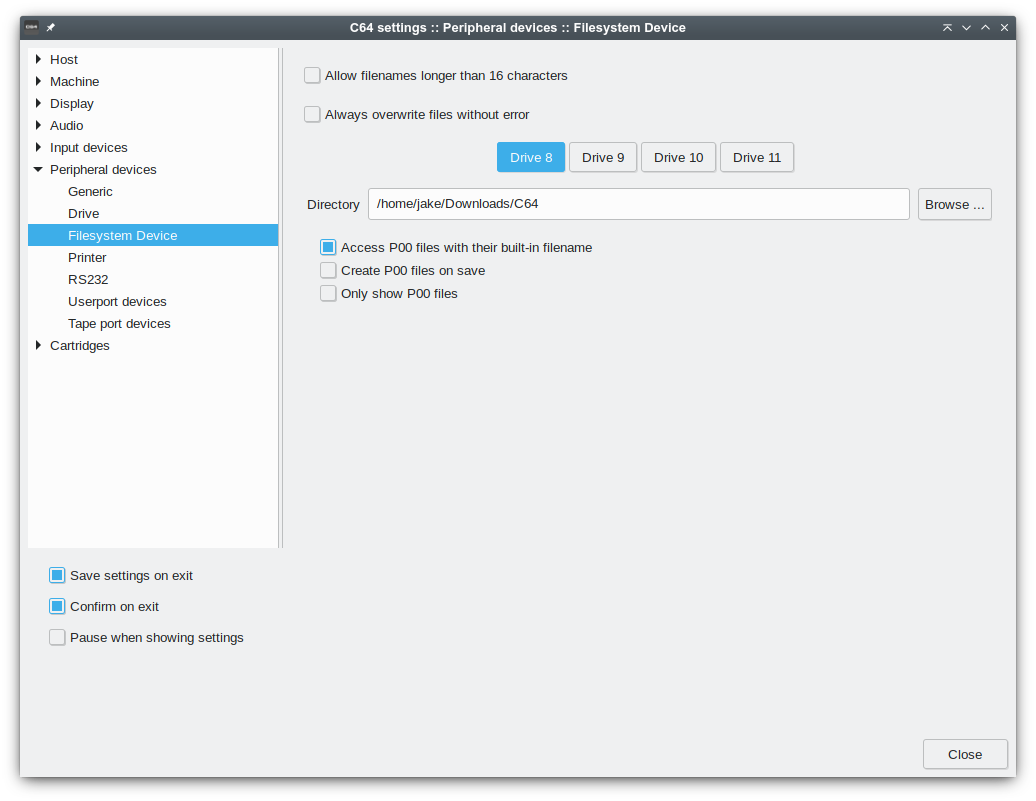
Se även till att du har markerat Save settings on exit så att inställningarna sparas när du avslutar VICE.
Nu kan vi stänga inställningarna och starta ett demo.
I C64-emulatorn skriver vi nu (siffran 8 är enhet 8):
LOAD"$",8
När systemet svarar med READY listar vi innehållet:
LIST
I mitt fall ser det ut som nedan:
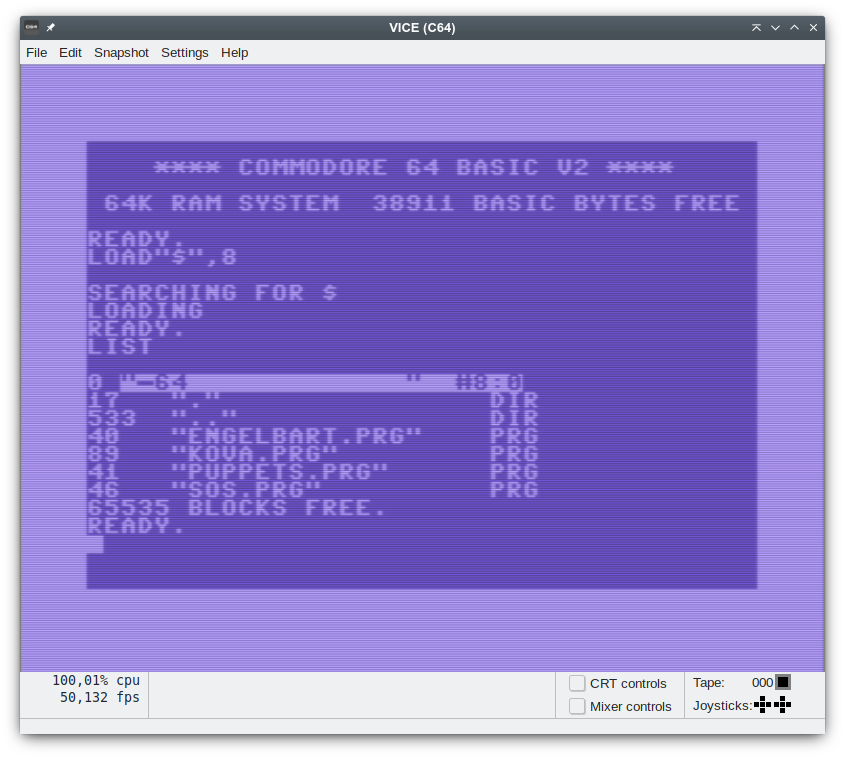
Här väljer jag att starta demot sos.prg som är Software of Swedens demo
Pågaintro. För att göra detta skriver vi följande två kommandon (som
tidigare är siffran 8 enheten vi vill läsa från, och vi måste vänta på READY
mellan kommandona):
LOAD"SOS.PRG",8
RUN
Läsa d64-filer
Vissa demos och spel kommer istället som d64-filer. Detta är diskfiler som går att montera direkt i VICE (tänk image-filer). Ett exempel på detta är demot Phreeeeeeedh av Hardcore Mofokkahz från Gubbdata 2019.
Jag laddar hem denna filen till min dator och döper den till phredh.d64.
För att montera diskfilen i VICE väljer vi sedan File → Attach disk image →
Drive 9. Vi väljer enhet 9 eftersom vi redan använder enhet 8 för katalogen
~/Downloads/C64.
I dialogrutan som öppnas väljer vi filen vi laddade hem. Därefter kör vi samma kommandon som tidigare, fast denna gången med enhet 9 istället.
LOAD"$",9
LIST
Filen vi vill köra heter HMF-PHREEEEEEEDH. Vi laddar och startar den därför
med:
LOAD"HMF-PHREEEEEEEDH",9
RUN
Det ser ut ungefär som i bilden nedan:
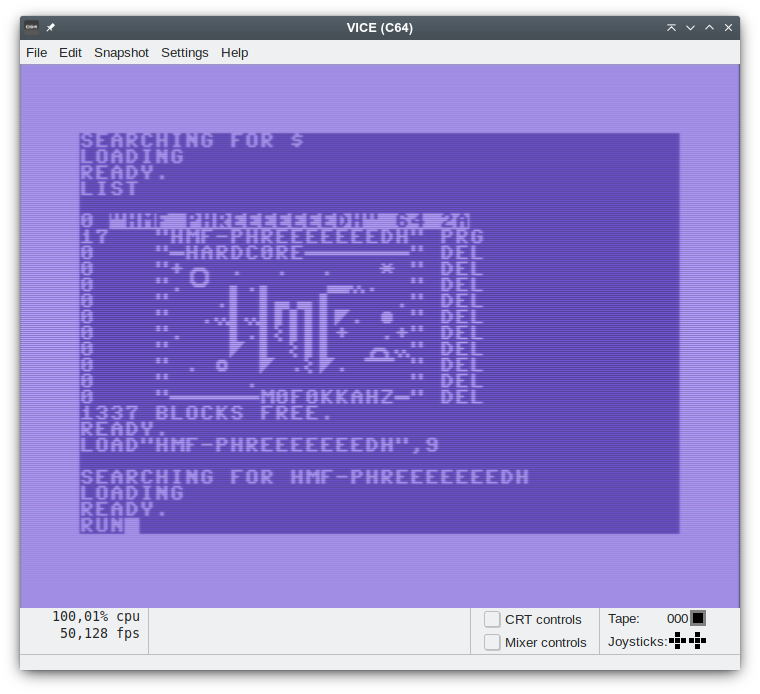
Demonstration
I videoklippet nedan visas både hur vi startar en prg-fil från den monterade katalogen och hur man monterar diskfiler och startar program från dem.
Kommentarer
Kommentarsfältet är modererat. Det innebär att alla kommentarer granskas av ansvarig utgivare före publicering.
Du väljer själv om du vill ange ditt riktiga namn, en pseudonym eller vara helt anonym. Ingen registrering behövs.
Relaterade artiklar
-
Datorparty i Landskrona

I helgen höll Syntax Society sitt årliga sommarparty. Platsen var en källarlokal i Landskrona där ett femtontal personer medverkade.
-
Det första Pågadata har ägt rum

I helgen ägde det första Pågadata rum – uppföljaren till Gubbdata. Platsen var Folkets Hus i Kvidinge. Organisatör av partyt var Johan “z-nexx” Osvaldsson med hjälp från Jesper “Skuggan” Klingvall. Partyt hade över 100 anmälda deltagare.
-
DOSBox för att programmera gamla personsökare
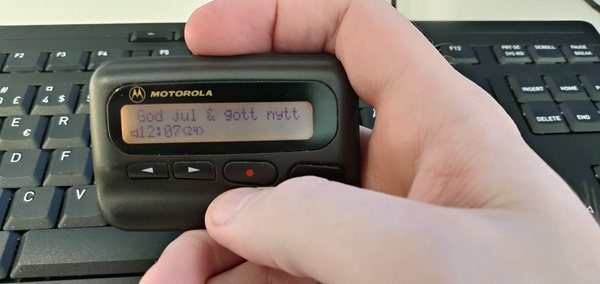
DOSBox kan användas till betydligt mer än bara gamla spel. Ett intressant användningsområde är att kunna använda gamla DOS-program för att programmera diverse enheter över serieporten. Oftast behövs inte ens en serieport, istället går det att använda en USB-serieportsadapter.
-
Pågadata tar vid efter Gubbdata

Från kvällen den 30 juni till lunchtid den 2 juli nästa år hålls det första Pågadata någonsin. Platsen blir Folkets Hus i Kvidinge på Linnégatan 21.
Senaste nyheterna och inläggen
-
Riskerna med BankID som ingen pratar om

BankID är ett säkert och smidigt sätt att identifiera sig online. Men i takt med dess ökade popularitet och användning har det blivit en svag länk – en single point of failure – på mer än ett sätt.
-
Polisernas fängelsedomar står fast

Efter tre år är målet mot de två poliser som olovligen tog sig in i en berusad mans bostad i Landskrona och misshandlade honom klart. Högsta domstolen beslutade den sjätte mars att avvisa överklagan. Fängelsedomarna för poliserna står därmed fast.
-
Tredje utgåvan av Grunderna i programmering
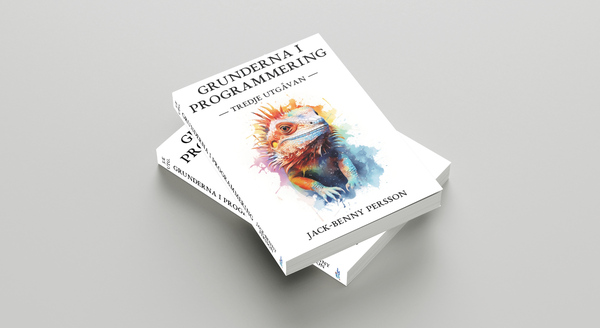
Den tredje utgåvan av Grunderna i programmering är nu klar och planeras att ges ut i mitten av mars.
-
Författarintervju med Josefin Hansson

År 2022 debuterade hon med boken “Ur askan en drake”. Boken tar upp duktiga flickan-syndromet och psykisk ohälsa. Hon har också varit ambassadör för Hjärnkoll och föreläst på bland annat Medborgarskolan. Idag driver hon eget företag inom samtalscoaching.
-
En chans att vinna Demonerna på internet
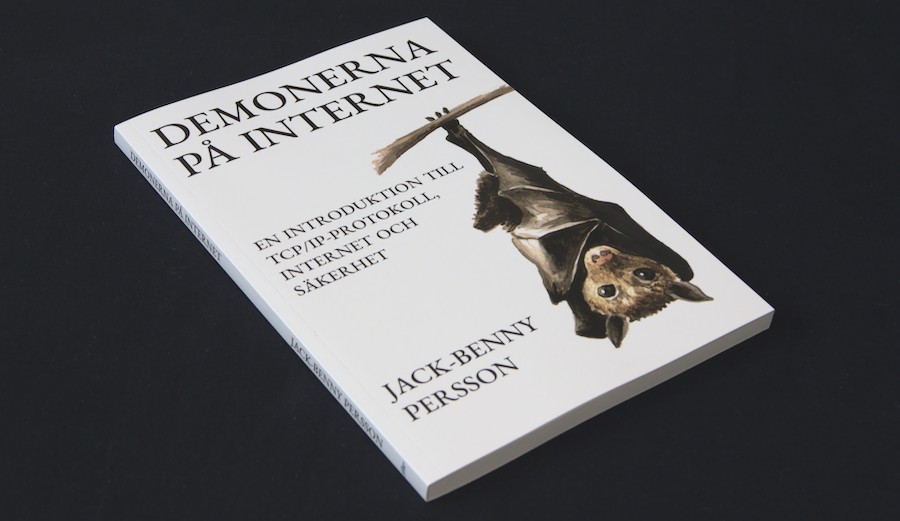
Företaget GleSYS lottar ut tre exemplar av vår bok Demonerna på internet i en tävling på LinkedIn. Passa på att tävla du också för en chans att vinna!
Utvalda artiklar
-
Datorparty i Landskrona

I helgen höll Syntax Society sitt årliga sommarparty. Platsen var en källarlokal i Landskrona där ett femtontal personer medverkade.
-
Det första Pågadata har ägt rum

I helgen ägde det första Pågadata rum – uppföljaren till Gubbdata. Platsen var Folkets Hus i Kvidinge. Organisatör av partyt var Johan “z-nexx” Osvaldsson med hjälp från Jesper “Skuggan” Klingvall. Partyt hade över 100 anmälda deltagare.
-
Även hovrätten fäller poliserna för att ha satt dit oskyldig

Hovrätten fastställer straffet för de två poliser som förra året dömdes till vardera ett års fängelse av Lunds tingsrätt för att ha misshandlat och satt dit en oskyldig man. De båda poliserna ska även betala skadestånd till mannen.
-
Retroloppis i Påarp

Idag var det retroloppis hos Andreas Nilsson i Påarp. På baksidan av huset fanns hundratals spel uppradade på långa bord. Trots friska vindar och sval temperatur var loppisen välbesökt.
-
Stort deltagande på årets Gubbdata

I helgen var det Gubbdata i Lund – ett av Sveriges största demoparty. På plats fanns cirka ett hundra deltagare, alla med en passion för retrodatorer.
CyberInfo Sverige är ett it- och medieföretag i nordvästra Skåne som tillhandahåller böcker, utbildningar, nyheter och konsulttjänster inom Linux, säkerhet och programmering.
CyberInfo Sverige är godkänd för F-skatt, är momsregistrerat och innehar
utgivningsbevis för webbplatsen www.cyberinfo.se.